Acompáñanos a conocer los diferentes reportes que puedes obtener en el módulo de finanzas y sus beneficios.
Facturas
Podrás consultar dos diferentes vistas de reportes, el primero es el historial de facturas por alumno y el segundo es de manera un reporte general con todas las facturas estén relacionadas a un alumno o pertenezcan a demás receptores. A continuación se explican como conocer ambos reportes:
Reporte por alumno
- En la barra de búsqueda empieza a capturar el nombre del alumno

- En el menú dirígete a la pestaña Facturas

- Conocerás el historial de las facturas que se le han emitido al alumno, y desde aquí tendrás las siguientes opciones:
- Descargar la factura en formato PDF

- Descargar la factura en formato XML

- Si tu escuela cuenta con esta configuración al dar clic en
 le llegara en automático la factura al alumno, padre de familia o tutor.
le llegara en automático la factura al alumno, padre de familia o tutor. - Sustituir factura

- Cancelar la factura

Nota: La opción de sustituir únicamente es visible para aquellas facturas que se encuentran en estatus cancelada.
- Descargar la factura en formato PDF
Reporte general de facturación
- En el Menú Finanzas, dirígete a la pestaña Facturación

- Utiliza los filtros de escuela y rango de fechas para obtener el reporte, y podrás conocer la siguiente información por cada factura.
- Estatus: Pendiente, Error, Timbrando, Timbrada, Cancelando, Cancelada, Sustituida, Timbrada por sustitución, Todos
- Tipo: PPD, PUE, Recibo de pago, Egreso, Todos
- Folio, Folio fiscal, Fecha, Receptor, Alumno, Subtotal, Descuento, Total y Grado
- Tendrás las opciones obtener la factura en
 PDF y
PDF y  XML
XML

Corte de caja
Este reporte te permitirá conocer los pagos que se han hecho en un periodo de tiempo especifico, es decir, la suma del total de ingresos de un día, posteriormente puedes hacer una comparación del dinero de cada transacción en efectivo, respecto a la información obtenida en la consulta.
- En el Menú Finanzas, dirígete a la pestaña Corte de caja
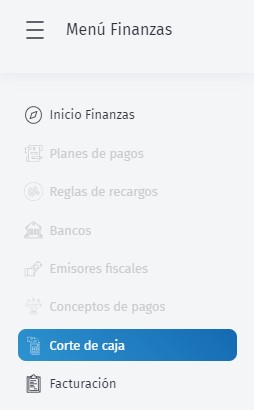
- Utiliza los filtros; los obligatorios para obtener el reporte son Escuela y Fecha, sin embargo si quieres ser más especifico selecciona los filtros Conceptos, Estado de transacción y Método de pago
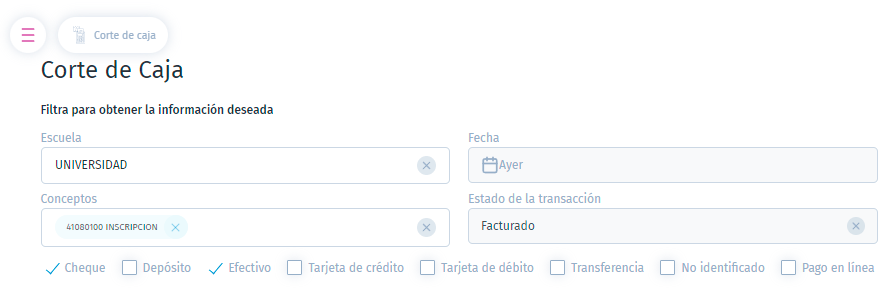
- Haz clic en
 para generar el reporte, en el podrás visualizar los datos: Matrícula, Alumno, concepto, Tipo de pago, Monto, Fecha y puedes ver los estatus de:
para generar el reporte, en el podrás visualizar los datos: Matrícula, Alumno, concepto, Tipo de pago, Monto, Fecha y puedes ver los estatus de:
 Verificación bancaria
Verificación bancaria Factura timbrada
Factura timbrada
 Transacción bloqueada
Transacción bloqueada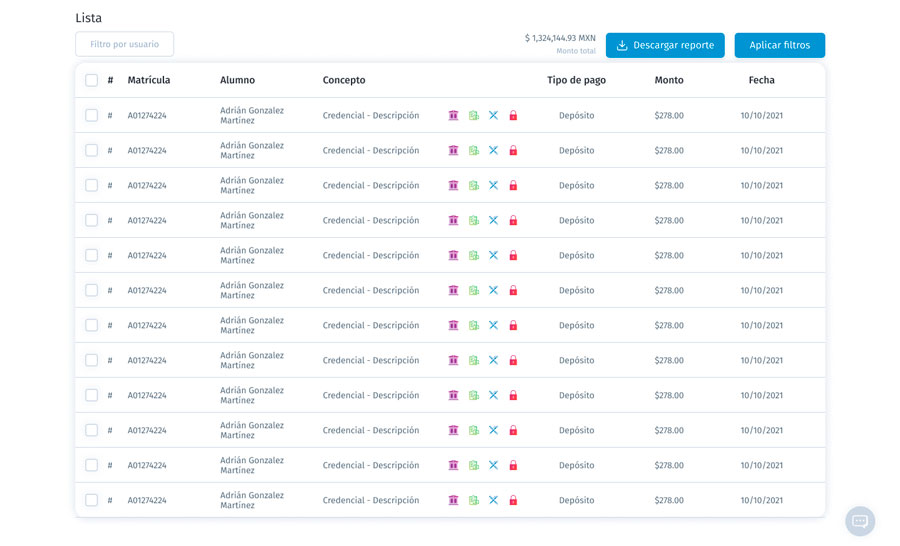
Factura global
Dentro del reporte de caja se puede realizar una factura global, es decir, facturar a más de un alumno en una sola expedición de factura, para ello, sigue estos pasos:
- Marca las casillas de los alumnos que desees facturar
- Haz clic en

- Realiza el proceso de facturación de acuerdo a tus requerimientos
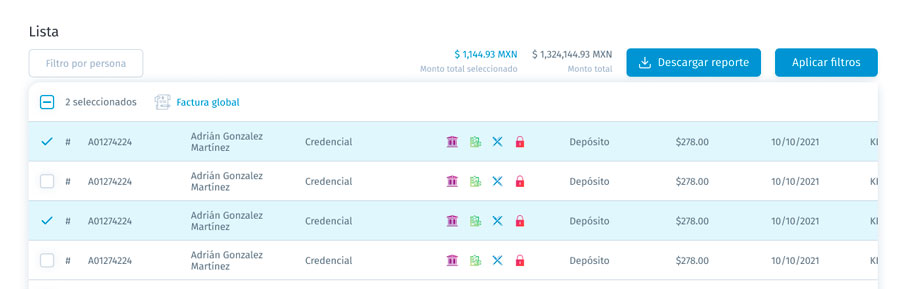
Queremos que no te pierdas nada de lo que ocurre en Saeko, por eso, si deseas mantenerte al día te invitamos a ver nuestra página de actualizaciones o síguenos en nuestras redes sociales.






